Карточка пользовательского расширения
В карточке пользовательского расширения можно настроить цвет блока на графической модели, группу расширения, его входные/выходные параметры и сценарий, а так же опубликовать пользовательское расширение, после чего оно будет доступно для использования в блоке Plug-ins боковой панели инструментов графической модели карточки процесса.
Чтобы открыть карточку, необходимо на вкладке Сценарии Дизайнера ELMA в разделе Пользовательские расширения дважды кликнуть мышью по названию расширения в списке, выбрать пункт Редактировать в контекстном меню расширения или нажать кнопку Редактировать в панели инструментов пользовательских расширений.
Карточка пользовательского расширения содержит вкладки Настройки отображения, Параметры и Сценарий.
Вкладка "Настройки отображения"
На этой вкладке можно изменить папку, в которой находится расширение в списке, а так же поменять его цвета.
Рис. 1. Карточка пользовательского расширения. Вкладка "Настройки отображения"
Папка расширения - папка, или группа, в которой расширение будет размещено в списке расширений и в блоке Plug-ins боковой панели инструментов графической модели карточки процесса. Для изменения папки необходимо нажать кнопку  в поле с названием папки. Если в списке нет подходящей папки, можно создать новую, нажав кнопку
в поле с названием папки. Если в списке нет подходящей папки, можно создать новую, нажав кнопку  .
.
Дополнительный цвет - цвет рамки элемента на графической модели карточки процесса.
Основной цвет - цвет фона элемента на графической модели карточки процесса.
На этой вкладке можно задать необходимые параметры, используемые в сценарии. Эти параметры являются свойствами пользовательского расширения. При создании пользовательского расширения контекст процесса, в котором будет исполняться сценарий, недоступен. Поэтому для расширений необходимо заранее определить наименования и типы переменных, используемых для исполнения сценария. При размещении пользовательского расширения на графической модели процесса необходимо задать соответствие между свойствами пользовательского расширения и контекстными переменными процесса.
Рис. 2. Карточка пользовательского расширения. Вкладка "Параметры"
В списке свойств можно указать тип параметра:
-
Входной параметр - параметр, через который в сценарий пользовательского расширения передается значение, задаваемое вручную или контекстной переменой процесса;
-
Выходной параметр - параметр, через который полученное в сценарии значение передается в контекстную переменную процесса.
Отметить какой параметр будет входным, а какой выходным можно флажками в столбцах Входное, Выходное.
Кроме того, в списке свойств отображается:
-
Отображаемое имя свойства;
-
Имя свойства, используемое в сценарии пользовательского расширения;
-
Тип свойства, в зависимости от которого выбирается сопоставляемый тип контекстной переменной процесса.
Контекстное меню вкладки Параметры
Управление свойствами осуществляется через контекстное меню (рис. 3). Контекстное меню вызывается кликом альтернативной, как правило правой, кнопки мыши в области списка параметров.
Рис. 3. Карточка пользовательского расширения. Контекстное меню списка свойств
Добавить свойство - добавить переменную, используемую в сценарии. Для переменной необходимо указать отображаемое имя, тип и описание, а так же можно изменить системное имя, используемое при написании сценариев. В зависимости от типа переменной, могут быть доступны дополнительные настройки переменной.
Редактировать - открывает окно, в котором можно изменить текущие настройки переменной.
Удалить - позволяет удалить переменную из параметров пользовательского расширения. Так как параметр является свойством расширения, а не объектом системы, он удаляется без возможности восстановления.
Пункты контекстного меню Выше и Ниже позволяют изменить позицию элемента в списке свойств для более удобного восприятия и поиска элементов.
Пункт Копировать предназначен для создания копии выделенной переменной в буфере обмена. Скопированная таким образом переменная может быть вставлена в параметры настраиваемого или любого другого пользовательского расширения.
На этой вкладке можно создать или изменить сценарий, используемый в пользовательском расширении. Сценарий пишется на языке C#. На данной вкладке доступны специальные инструменты написания сценариев, такие как синтаксическая подсветка кода, технология автодополнения функций и переменных IntelliSense, ссылки на сборки и веб-сервисы.
Рис. 4. Карточка пользовательского расширения. Вкладка "Сценарий"
В методе исполнения пользовательского расширения доступен параметр с именем "parameters". Из него можно получать и записывать значения различных параметров, а также получать информацию о контексте исполнения пользовательских расширений (Текущий экземпляр процесса, Элемент очереди исполнения процесса, Элемент диаграммы процесса) с помощью вызова метода parameters.GetExecutionContext().
Следует отметить, что кнопка верхнего меню Отладка доступна только на данной вкладке. Подробнее работа со сценариями описана на странице
Сценарии процесса .
Вкладка "История версий"
На данной вкладке можно просмотреть список версий пользовательского расширения и дату публикации каждой из версий (рис. 5).
Рис. 5. Карточка пользовательского расширения. Вкладка "История версий"
Список версий также отображается в левом меню на вкладке Сценарий подраздела Пользовательские расширения. При нажатии на пиктограмму  будет отображен весь список версий выбранного расширения (рис. 4).
будет отображен весь список версий выбранного расширения (рис. 4).
Кроме того, при загрузке версии как черновика (при помощи контекстного меню) появится диалоговое окно, отличное от диалогового окна, вызванного на вкладке История версий карточки процесса (рис. 6).
Рис. 6. Уведомление об изменении информации на вкладках
Панель инструментов карточки пользовательского расширения
При открытии карточки пользовательского расширения в панели инструментов добавляется кнопка Сохранить, предназначенная для сохранения текущих изменений в системе (рис. 7). Сохраненные изменения не используются в системе до тех пор, пока пользовательское расширение не будет опубликовано. Если нажать стрелку под кнопкой Сохранить, появится кнопка Опубликовать, нажатие на которую приведет к публикации пользовательского расширения в системе. Публикация пользовательского расширения не требует перезапуска сервера. После публикации расширение может быть использовано при моделировании процессов. Если опубликована новая версия пользовательского расширения, во всех новых экземплярах процессов, в которых используется это пользовательское расширение, будет использована новая версия расширения.
Рис. 7. Панель инструментов карточки пользовательского расширения
Отладка пользовательского расширения
В системе ELMA доступна возможность проведения отладки работы пользовательских расширений (рис. 8). Данная возможность доступна в карточке пользовательского расширения и может быть осуществлена как с использованием SharpDevelop, так и с использованием Visual Studio (по аналогии с отладкой сценариев процессов). Отладка доступна только после публикации пользовательского расширения.
Рис. 8. Вкладка "Сценарии". Раздел "Пользовательские расширения"
См. также: